Az Apple 500 megnyitott lapra korlátozza az iPhone Safari alkalmazást. Ha ezt nem tudtad, tekintsd magad szerencsésnek. Ez azt jelenti, hogy valószínűleg csak néhány lap van nyitva, ami megkönnyíti az életét. Ha azonban közeledik ehhez a határhoz, vagy akár már elérte (nem jó), nagy szüksége van egy kis segítségre.
Miután megnyitott 500 lapot, az iOS megakadályozza, hogy több lapot nyisson meg a Safariban. Könnyű belekapaszkodni a lapokkal teli őrületbe, mert azt hiszed, hogy egy napon visszatérsz hozzájuk, de a végén egyre több és újabb és újabb lapot nyitsz meg. És úgy tűnik, soha nincs vége. De ez nem mind rossz hír.
Ha túl sok lap van nyitva a Safariban, néhány dolgot megtehet hogy folytassa a böngészést az interneten. Ebben az útmutatóban áttekintünk néhány mutatót, amelyek segítenek megkerülni az 500 lapos korlátot.
Tartalom
- 1. Egyenként zárja be a lapokat
- 2. Lépjen a Privát böngészésbe
- 3. Hozzon létre egy új lapcsoportot
- 4. A lap átirányítása a Safariba máshonnan
- 5. Zárja be az összes lapot
- 6. Bónusz tipp: Zárja be automatikusan a lapokat
-
Következtetés
- Kapcsolódó hozzászólások:
1. Egyenként zárja be a lapokat
A legegyszerűbb és leggyorsabb módja annak, hogy új lapot nyisson meg, ha elérte a korlátot, ha egyszerűen bezár egy lapot, majd megnyit egy újat. Egy lap bezárásához érintse meg a gombot lapsáv ikonra a jobb alsó sarokban az összes lap megtekintéséhez, majd koppintson a kicsire x ikonra egy nyitott lap jobb felső sarkában. Ezzel bezárja a lapot, a korlát alá kerül, és egy másikat nyithat meg.
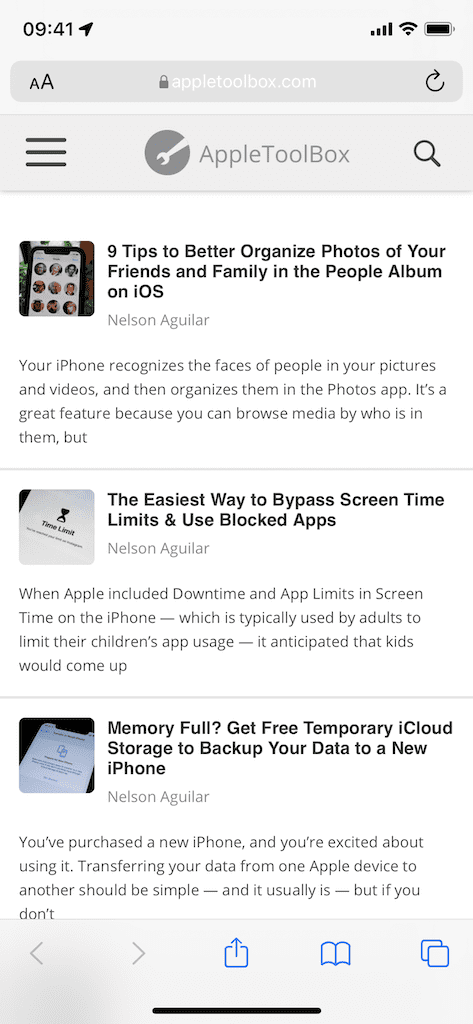
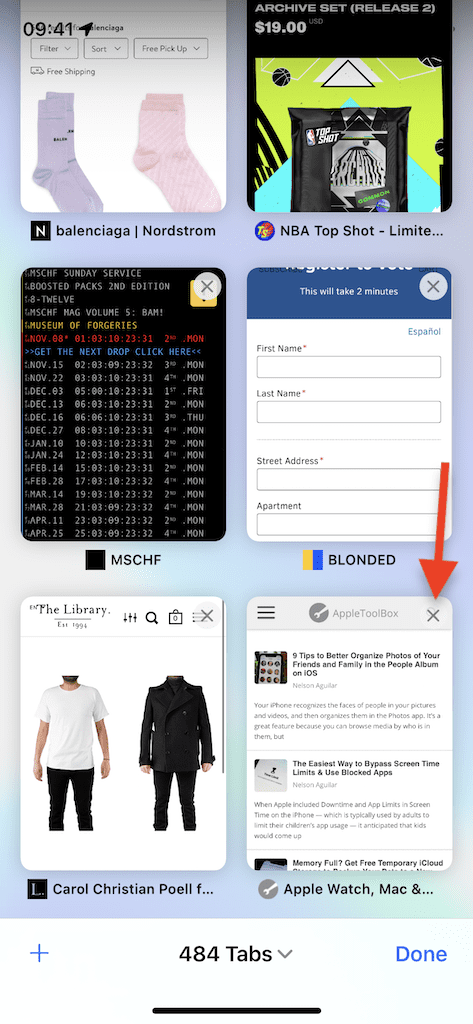
2. Lépjen a Privát böngészésbe
A privát böngészés lehetővé teszi az interneten való böngészést anélkül, hogy nagy lábnyomot hagyna maga után. A meglátogatott webhelyek nyilvántartása nem kerül mentésre, és az információ nem kerül továbbításra a többi eszközre, de az inkognitó módban más hasznos funkciók is vannak.
Ebben az esetben privát böngészést használhat az 500-as korlátnál több lap megnyitásához. A Safari alján, rácsnézetben érintse meg az aktuálisan megnyitott lapok számát. Ekkor megjelenik egy menü, ahol választhat Magán hogy inkognitó módba lépjen. Privát módban egy vadonatúj 500 lapot nyithat meg anélkül, hogy be kellene zárnia a többit.
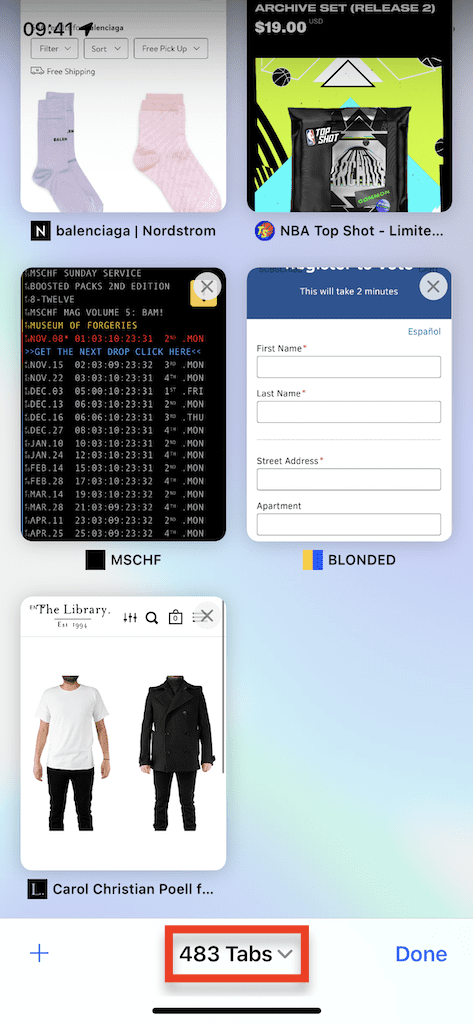
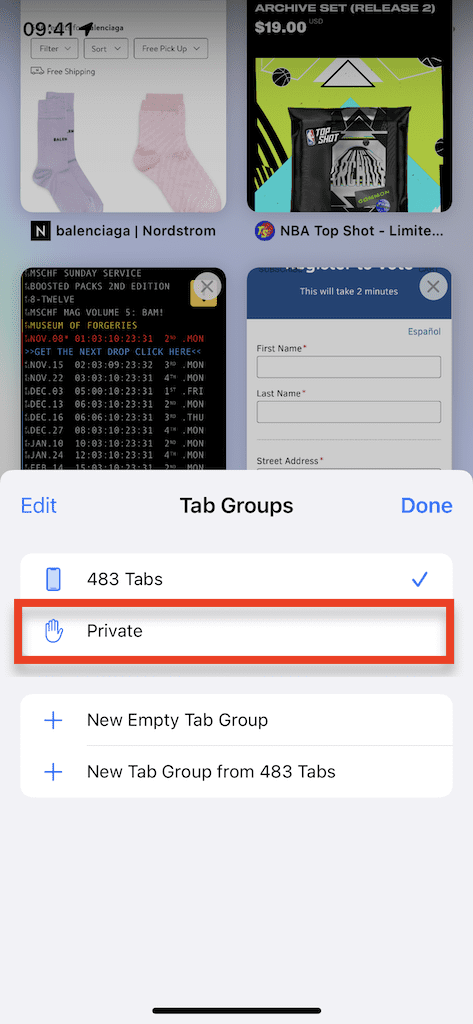
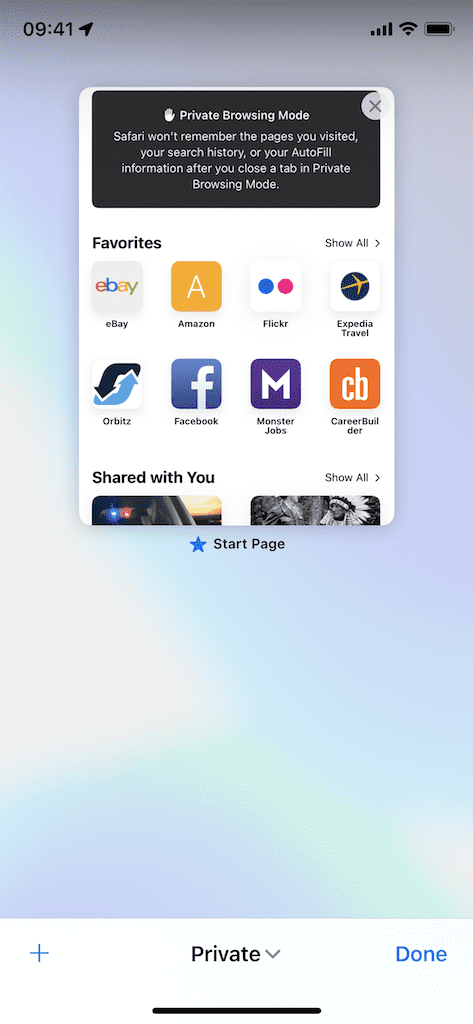
3. Hozzon létre egy új lapcsoportot
Ha megérinti a lapok számát a Safariban, egy olyan funkció is megjelenik, amely új az iOS 15-ben — Lapcsoportok. A lapok rendezésének megkönnyítése érdekében mostantól új listákat vagy csoportokat hozhat létre a lapok tárolására. Tehát még ha eléri is az 500 lapos korlátot, egyszerűen létrehozhat egy új csoportot, megnyithat további 500 lapot, és ezt újra és újra megteheti.
Ban,-ben Lapcsoportok menüt, érintse meg Új üres lapcsoport új csoport létrehozásához. Adjon meg egy nevet, és megjelenik egy új csoport egyetlen kezdőlappal, ahol további lapokat nyithat meg.
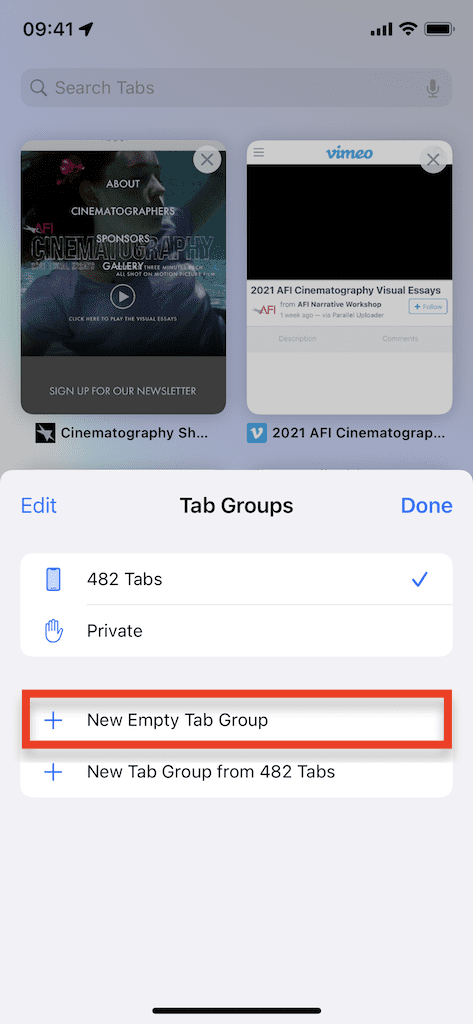
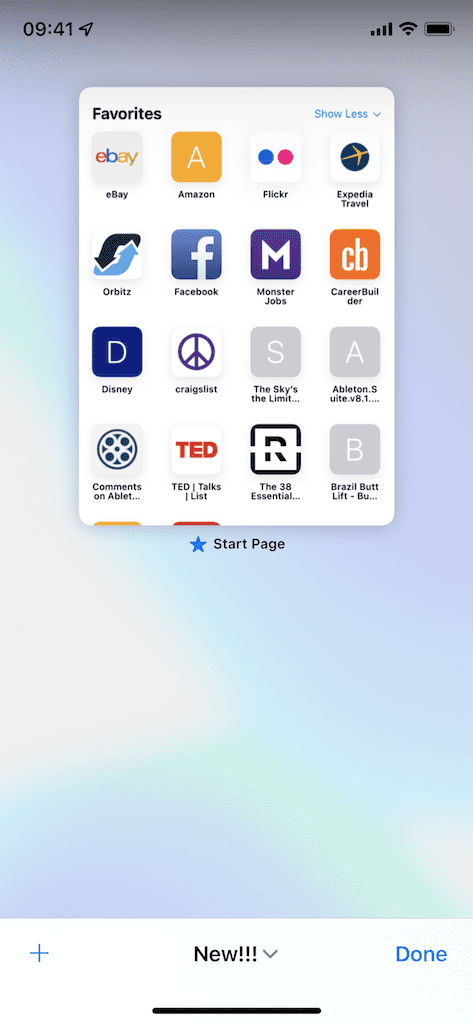
Profi tipp: Van egy olyan lehetőség is, amely lehetővé teszi új lapcsoport létrehozását a szokásos lapjaiból. Ezzel az opcióval átviheti lapjait egy csoportba, majd bezárhatja az összes többi lapot, így a főcsoport üres marad.
4. A lap átirányítása a Safariba máshonnan
Ez egyfajta csalás, de ha meg akar nyitni egy lapot a Safariban, és nincs kedve manuálisan bezárni lapon bármikor átirányíthat egy weboldalt egy másik alkalmazásból a Safariba, még akkor is, ha az 500 lapon van. határ.
Például, ha megérint egy hivatkozást a Gmailben, majd átirányítja a Safarira, a lap akkor is megnyílik, ha a lapkorlátot eléri. A lap azonban csak azért nyílik meg, mert ez a folyamat automatikusan törli az utolsó lapot a Safariban, ezért csak akkor tegye ezt, ha nem törődik az utolsó lappal.
5. Zárja be az összes lapot
Bár lehet, hogy nem szeretné lefedni a lapjait, mindegyik bezárása lehet a megfelelő döntés az Ön számára. Ha a Safari zsúfoltnak érzi magát, és tudja, hogy nincs igazán szüksége az összes lapra, könnyedén bezárhatja mindegyiket. A Safariban nyomja meg a gombot Kész a jobb alsó sarokban, amíg a Zárja be az összes lapot menü jelenik meg. Érintse meg az összes lap törléséhez.
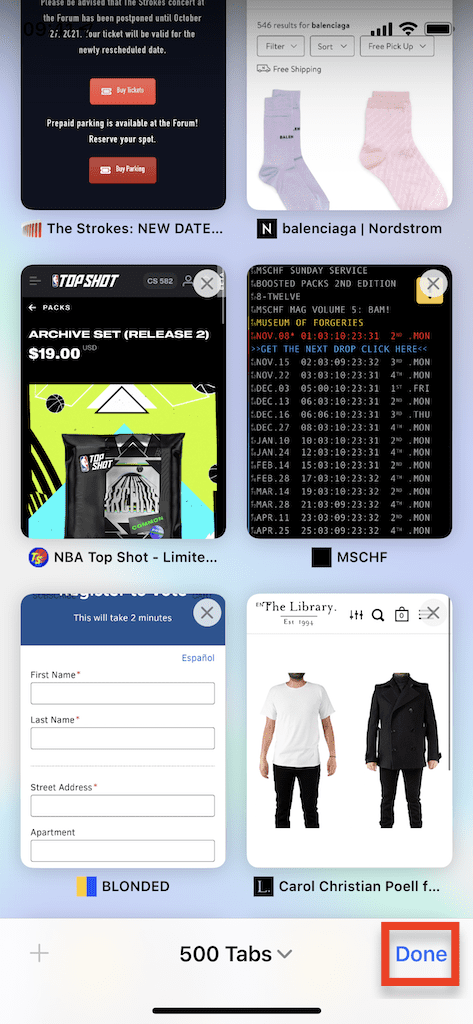
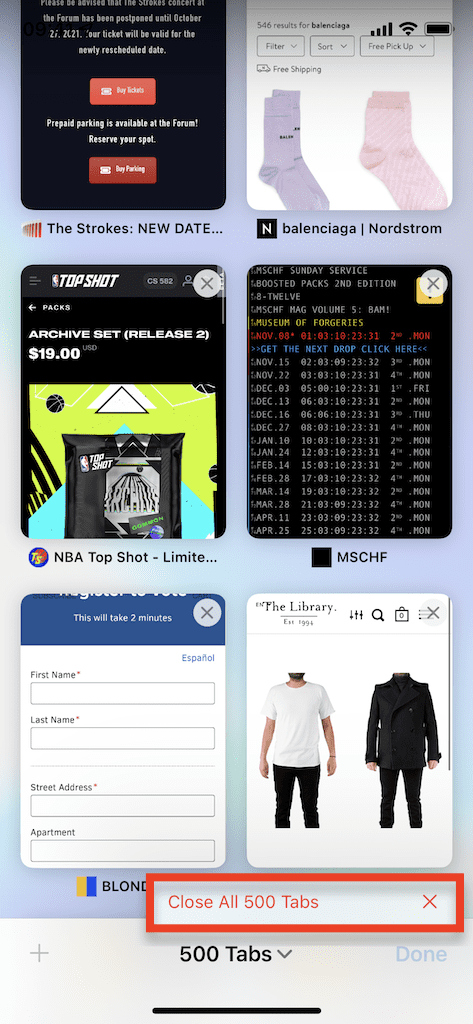
6. Bónusz tipp: Zárja be automatikusan a lapokat
Ha még nem éri el a lapkorlátozást, de szeretné megbizonyosodni arról, hogy nem éri el, megteheti a megelőző intézkedéseket. A Beállítások alkalmazásban lépjen a következőre: Szafari majd érintse meg a gombot Lapok bezárása. Itt kiválaszthatja, hogy egy nap, egy hét vagy egy hónap után automatikusan bezárja-e a lapokat. Továbbra is bezárhatja a lapokat manuálisan, de így nem kell attól tartania, hogy a régebbi lapok elfoglalják a helyet.
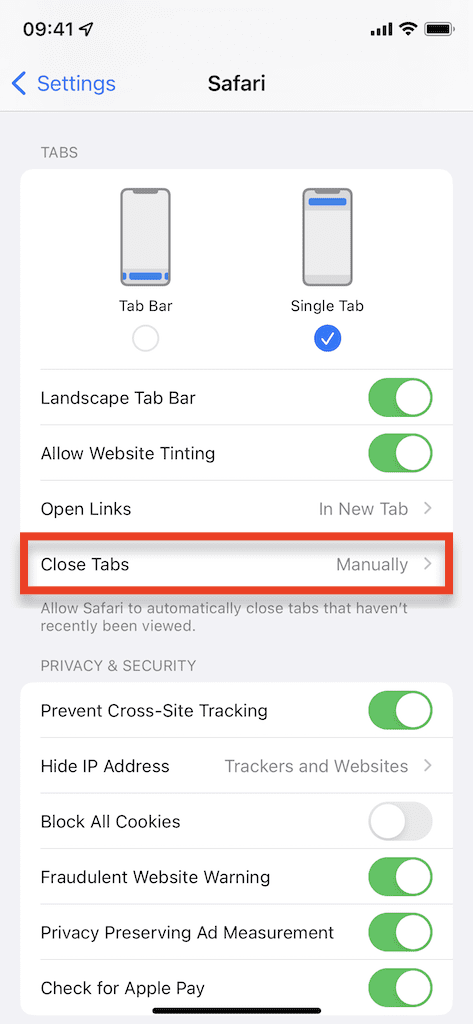
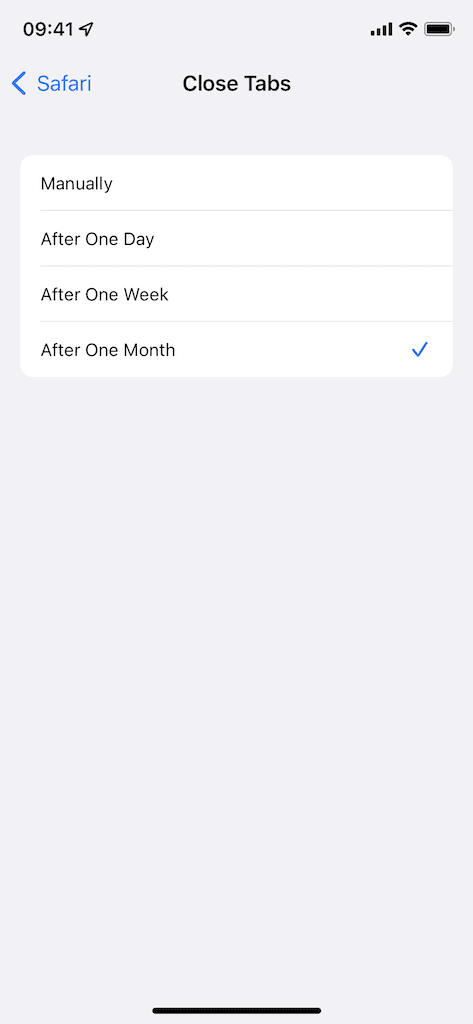
Következtetés
Az 500 lap megnyitása a Safariban nem jó, de legalább van néhány megkerülő megoldás, hogy továbbra is böngészhessen az interneten anélkül, hogy feltétlenül be kellene zárnia mindegyiket. Hogy néz ki a Safarid? Rendetlen vagy tiszta? Ossza meg velünk, ha van tippje a Safari lapjaival kapcsolatban az alábbi megjegyzésekben.

szeretek dolgokat írni.